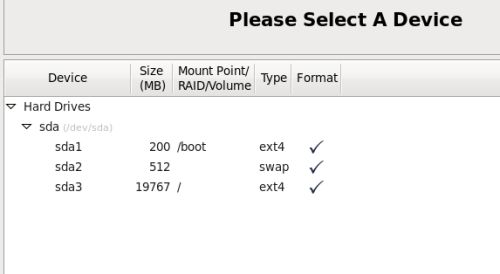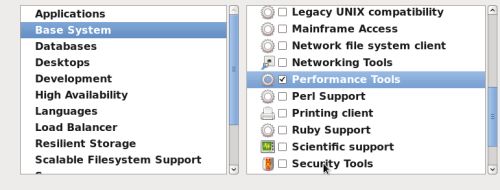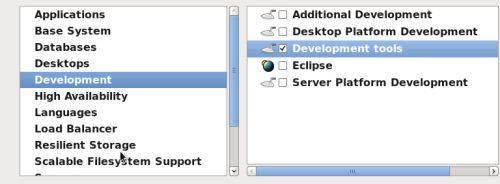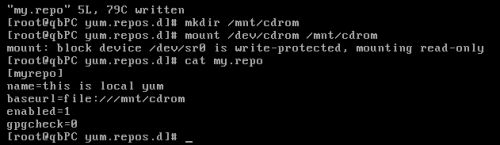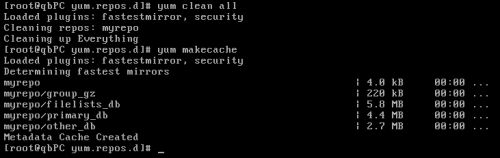VMware安装centos6.5习惯:
新建虚拟机-->自定义-->稍后安装系统-->linux(其他linux 2.6x内核64位)
然后配置,记得加上安装镜像,网络配置位桥接,内存给20G左右就可以。
开机-->选第一条-->skip-->next-->语言默认即可-->安装Basic store-->yes,删除数据-->主机名-->设置时区(不选下面的UTC)-->设置密码-->create Customer layout-->分区(/boot--200M左右,,swap--/boot分区的1.5倍左右,,其余给了跟分区)-->fomat-->write change-->next-->最下面customer now
具体的参照下面图片:
-------------------------------------------
------------------------------------------------------
---------------------------------------------------------
----------------------------------------------------------
--------------------------------------------------------
------------------------------------------------------------
-----------------------------------------------
---------------------------------------------------------------------------
老男孩安装经验:http://oldboy.blog.51cto.com/2561410/1564620
老男孩提示:
1、根据经验,选择安装包时应该按最小化原则,即不需要的或者不确定是否需要的就不安装,这样可以最大程度上确保系统安全。
2、如果安装过程落了部分包组或者其他伙伴安装时没选,再安装后可以按如下方式补上安装时未安装的包组:
yum groupinstall "Compatibility libraries" "Base" "Development tools"
yum groupinstall "debugging Tools" "Dial-up Networking Support"
可以通过yum groupinfo 包组查看具体安装的组件。
3、下面安装6.5后登陆系统的时候查看选包的情况:
yum grouplist:
Installed Groups:
Base
Compatibility libraries
Debugging Tools
Development tools
E-mail server
Graphical Administration Tools
Hardware monitoring utilities
Legacy UNIX compatibility
Networking Tools
Performance Tools
Perl Support
Scientific support
Security Tools
*可以看到除了我们选择的外,系统还是默认安装了一些额外的软件包组。
注意:不要使用yum的删除功能删除软件,会删除相关依赖,导致意外问题。
(2) 安装系统补装工具命令
安装系统后还会有一些基本的工具没装,这时可以根据需求yum来安装下,啥时用啥时装也可。例如:
yum install tree nmap sysstat lrzsz dos2unix -y
如果需要更新补丁则执行
yum update
------------------------------------------------------------------------------------
安装完成:
1.网络配置
cat /etc/sysconfig/network-scripts/ifcfg-eth0
删除UUID
设置onboot=yes;
/etc/init.d/network restart
ifconfig
2.更改主机名
hostname
cat /etc/sysconfig/network
cat /etc/hosts
DNS配置:cat /etc/resolv.conf
3.配置selinux
setenforce 1
vim /etc/selinux/config
SELINX=enforcing
4.配置本地yum源
安装必要软件包
![]()